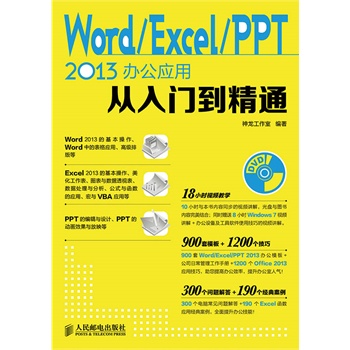Word Excel PPT 2013办公应用从入门到精通
作 者:神龙工作室 编著
出 版 社:人民邮电出版社
出版时间:2015年02月
定 价:49.00
I S B N :9787115375148
所属分类: 专业科技 > 计算机/网络 > 家庭与办公室用书
标 签:计算机/网络 家庭与办公室用书 微软Office
畅销:上一版长期雄踞网店计算机类畅销书榜首!
精炼:以经典案例为主导,呈现Word/Excel/PPT办公应用的核心功能!
高效:集应用案例、实用技巧、职场经验于一体!
超值赠送1:10小时与本书内容同步的视频讲解!
超值赠送2:8小时精通Windows 7视频讲解!
超值赠送3:900套涵盖各个办公领域的实用模板!
超值赠送4:1200个Office 2013应用技巧!
超值赠送5:300页Excel函数与公式使用详解!
超值赠送6:300个电脑常见问题解答!
超值赠送7:视频讲解打印机/扫描仪等常用办公设备及工具软件的使用!
《Word/Excel/PPT 2013办公应用从入门到精通》提供10小时与本书内容同步的视频讲解,同时赠送8小时精通Windows 7视频讲解,帮您轻松运用主流操作系统。
《Word/Excel/PPT 2013办公应用从入门到精通》赠送900套涵盖各个办公领域的实用模板+1000个不可不知的Office应用技巧电子书,助您提高办公效率,提升办公室人气!
超值赠送300个电脑常见问题解答电子书,视频讲解打印机/扫描仪等常用办公设备及工具软件的使用,全面提升办公技能!
《Word/Excel/PPT 2013办公应用从入门到精通》是指导初学者学习Word/Excel/PPT 2013的入门书籍,可作为案头随时翻阅的Office速查宝典+办公实战技巧精粹!《Word/Excel/PPT 2013办公应用从入门到精通》详细地介绍了初学者学习Word/Excel/PPT时应该掌握的基础知识、使用方法和技巧,并对初学者在学习过程中经常会遇到的问题进行了专家级的解答,希望每位阅读本书的读者,都能提高办公效率,早做完,不加班!全书分3篇,共12章,第1篇“Word办公应用”介绍Word 2013的基本操作、文档中的表格应用、Word高级排版;第2篇“Excel办公应用”介绍工作簿和工作表的基本操作、美化工作表、图表与数据透视表,排序、筛选与汇总数据,数据处理与分析、公式与函数的应用、简易宏与VBA等内容;第3篇“PPT设计与制作”介绍编辑与设计幻灯片、动画效果与放映。
《Word/Excel/PPT 2013办公应用从入门到精通》附带一张精心开发的专业级DVD格式的电脑教学光盘。光盘采用全程语音讲解的方式,紧密结合书中的内容对各个知识点进行深入的讲解,提供长达10小时的与本书内容同步的视频教学演示。同时光盘中附赠8小时精通Windows 7视频讲解、包含1200个Office 2013实用技巧的电子书、900套Word/Excel/PPT 2013办公模板、财务/人力资源/文秘/行政/生产等岗位工作手册、300页Excel函数与公式使用详解电子书、常用办公设备和办公软件的使用方法视频讲解、电脑常见问题解答电子书等内容。
《Word/Excel/PPT 2013办公应用从入门到精通》既适合电脑初学者阅读,又可以作为大中专院校或者企业的培训教材,同时对有经验的Office使用者也有很高的参考价值。
神龙工作室团队拥有多位国家重点院校教授、行业应用专家/设计师、Office/Windows/PS/CAD等方面的高手。其出版的《高效办公》系列一直稳居网店办公类图书销售前几名,其出版的《新手学》系列累计销售200万册,其中《新手学电脑》、《新手学上网》、《新手学Photoshop图像处理》、《外行学电脑从入门到精通》被中国书刊发行业协会评为“全行业优秀畅销品种”(科技类)
目录
第1篇 Word办公应用
第1章 文档的基本操作
1.1 面试通知 3
1.1.1 新建文档 3
1. 新建空白文档 3
2. 新建联机模板 4
1.1.2 保存文档 5
1. 保存新建的文档 5
2. 保存已有的文档 6
3. 将文档另存为 6
4. 设置自动保存 6
1.1.3 编辑文档 7
1. 输入中文 7
2. 输入数字 8
3. 输入日期和时间 8
4. 输入英文 9
1.1.4 文档的基本操作 9
1. 选择文本 9
2. 复制文本 12
3. 剪切文本 13
4. 粘贴文本 14
5. 查找和替换文本 14
6. 改写文本 15
7. 删除文本 15
1.1.5 文档视图 15
1. 页面视图 15
2. Web版式视图 16
3. 大纲视图 16
4. 草稿 16
5. 调整视图比例 17
1.1.6 打印文档 17
1. 页面设置 17
2. 预览后打印 18
1.1.7 保护文档 19
1. 设置只读文档 19
2. 设置加密文档 20
3. 启动强制保护 21
1.2 公司考勤制度 22
1.2.1 设置字体格式 22
1. 设置字体和字号 22
2. 设置加粗效果 23
3. 设置字符间距 24
1.2.2 设置段落格式 24
1. 设置对齐方式 24
2. 设置段落缩进 25
3. 设置间距 26
4. 添加项目符号和编号 28
1.2.3 添加边框和底纹 28
1. 添加边框 28
2. 添加底纹 29
1.2.4 设置页面背景 30
1. 添加水印 30
2. 设置页面颜色 30
3. 设置其他填充效果 31
1.2.5 审阅文档 33
1. 添加批注 33
2. 修订文档 33
3. 更改文档 35
1.2.6 设计封面 36
1. 插入并编辑图片 36
2. 插入并编辑文本框 37
第2章 文档中的表格应用
2.1 个人简历 44
2.1.1 创建表格 44
1. 插入表格 44
2. 手动绘制表格 44
3. 使用内置样式 45
4. 快速插入表格 46
2.1.2 表格的基本操作 46
1. 插入行和列 46
2. 合并和拆分单元格 47
3. 调整行高和列宽 48
2.1.3 美化表格 49
1. 套用表格样式 50
2. 设置字体格式和对齐方式 50
3. 绘制边框和底纹 51
2.1.4 设计个人照片 52
1. 插入照片 53
2. 设置照片格式 53
2.1.5 设计简历封面 54
1. 插入并编辑封面 54
2. 保存封面样式 55
3. 预览个人简历 56
2.2 开业宣传单 57
2.2.1 设计宣传单布局 57
1. 设置页面布局 57
2. 划分板块 58
2.2.2 设计宣传单单头 60
1. 插入并编辑公司LOGO 60
2. 编辑公司名称 61
2.2.3 设计宣传单标题 63
2.2.4 设计宣传单正文 65
2.2.5 设计宣传单赠品图片 66
1. 插入并编辑图片 66
2. 插入并编辑文本框 67
3. 组合图片和文本框 68
2.2.6 设计宣传单的活动地址 69
2.2.7 设计宣传单其他板块 69
第3章 Word高级排版
3.1 公司商业计划书 74
3.1.1 页面设置 74
1. 设置页边距 74
2. 设置纸张大小和方向 75
3. 设置文档网格 76
3.1.2 使用样式 77
1. 套用系统内置样式 77
2. 自定义样式 79
3. 刷新样式 82
3.1.3 插入并编辑目录 85
1. 插入目录 85
2. 修改目录 87
3. 更新目录 88
3.1.4 插入页眉和页脚 89
1. 插入分隔符 89
2. 插入页眉和页脚 90
3. 插入页码 93
3.1.5 插入题注、脚注和尾注 96
1. 插入题注 96
2. 插入脚注和尾注 98
3.1.6 设计文档封面 100
1. 自定义封面底图 100
2. 设计封面文字 102
3.2 发货流程 105
3.2.1 设计流程图标题 105
3.2.2 绘制流程图 105
1. 绘制基本图形 106
2. 添加文字 107
3.2.3 美化流程图 110
3.3 问卷调查表 112
3.3.1 设置纸张 112
3.3.2 输入问卷标题和开场白 114
1. 设计问卷标题 114
2. 设计开场白 115
3.3.3 插入表格并输入资料信息 117
3.3.4 插入复选框控件 121
3.3.5 制作代金券 123
第2篇 Excel办公应用
第4章 工作簿与工作表的基本操作
4.1 来访人员登记表 131
4.1.1 工作簿的基本操作 131
1. 新建工作簿 131
2. 保存工作簿 132
3. 保护和共享工作簿 134
4.1.2 工作表的基本操作 138
1. 插入和删除工作表 138
2. 隐藏和显示工作表 139
3. 移动或复制工作表 140
4. 重命名工作表 141
5. 设置工作表标签颜色 142
6. 保护工作表 143
4.2 采购信息表 144
4.2.1 输入数据 144
1. 输入文本型数据 144
2. 输入常规数字 145
3. 输入货币型数据 145
4. 输入日期型数据 146
4.2.2 编辑数据 146
1. 填充数据 146
2. 查找和替换数据 148
3. 删除数据 149
4. 数据计算 150
4.2.3 单元格的基本操作 151
1. 单元格选取的技巧 151
2. 合并和拆分单元格 152
4.2.4 设置单元格格式 152
1. 设置字体格式 152
2. 调整行高和列宽 153
3. 添加边框和底纹 154
4.2.5 添加批注 154
1. 插入批注 155
2. 编辑批注 155
3. 打印批注 156
4.2.6 打印工作表 157
1. 页面设置 157
2. 添加页眉和页脚 158
3. 打印设置 159
第5章 美化工作表
5.1 业务员销售额统计表 164
5.1.1 应用样式和主题 164
1. 应用单元格样式 164
2. 套用表格样式 166
3. 设置表格主题 167
4. 突出显示单元格 168
5.1.2 设置条件格式 170
1. 添加数据条 170
2. 添加图标 171
3. 添加色阶 171
5.1.3 插入迷你图 172
5.2 业务员档案信息表 174
5.2.1 创建和编辑档案信息表 175
1. 创建档案信息表 175
2. 编辑档案信息表 176
5.2.2 条件格式的应用 178
5.3 公司常用文件 181
5.3.1 设计信封 181
1. 设计信封框架 181
2. 设计邮编方格 182
3. 设计邮票粘贴框 184
4. 设置公司信息框 184
5. 设置封口 185
5.3.2 设计信签纸 186
1. 设置信头和信尾 187
2. 设置正文行线 187
第6章 图表与数据透视表
6.1 销售统计图表 194
6.1.1 创建图表 194
1. 插入图表 194
2. 调整图表大小和位置 195
3. 更改图表类型 195
4. 设计图表布局 196
5. 设计图表样式 196
6.1.2 美化图表 197
1. 设置图表标题和图例 197
2. 设置图表区域格式 197
3. 设置绘图区格式 198
4. 设置数据系列格式 199
5. 设置坐标轴格式 199
6. 添加数据标签 200
7. 设置网格线格式 200
6.1.3 创建其他图表类型 201
6.2 销售统计分析 202
6.2.1 选项按钮制图 202
6.2.2 组合框制图 206
6.2.3 复选框制图 210
1. 创建业务员销售分析图 210
2. 插入复选框 212
6.3 差旅费明细表 214
6.3.1 创建数据透视表 214
6.3.2 创建数据透视图 217
第7章 排序、筛选与汇总数据
7.1 销售统计表的排序 224
7.1.1 简单排序 224
7.1.2 复杂排序 224
7.1.3 自定义排序 225
7.2 销售统计表的筛选 226
7.2.1 自动筛选 227
1. 指定数据的筛选 227
2. 指定条件的筛选 227
7.2.2 自定义筛选 228
7.2.3 高级筛选 229
7.3 销售统计表的分类汇总 231
7.3.1 创建分类汇总 231
7.3.2 删除分类汇总 233